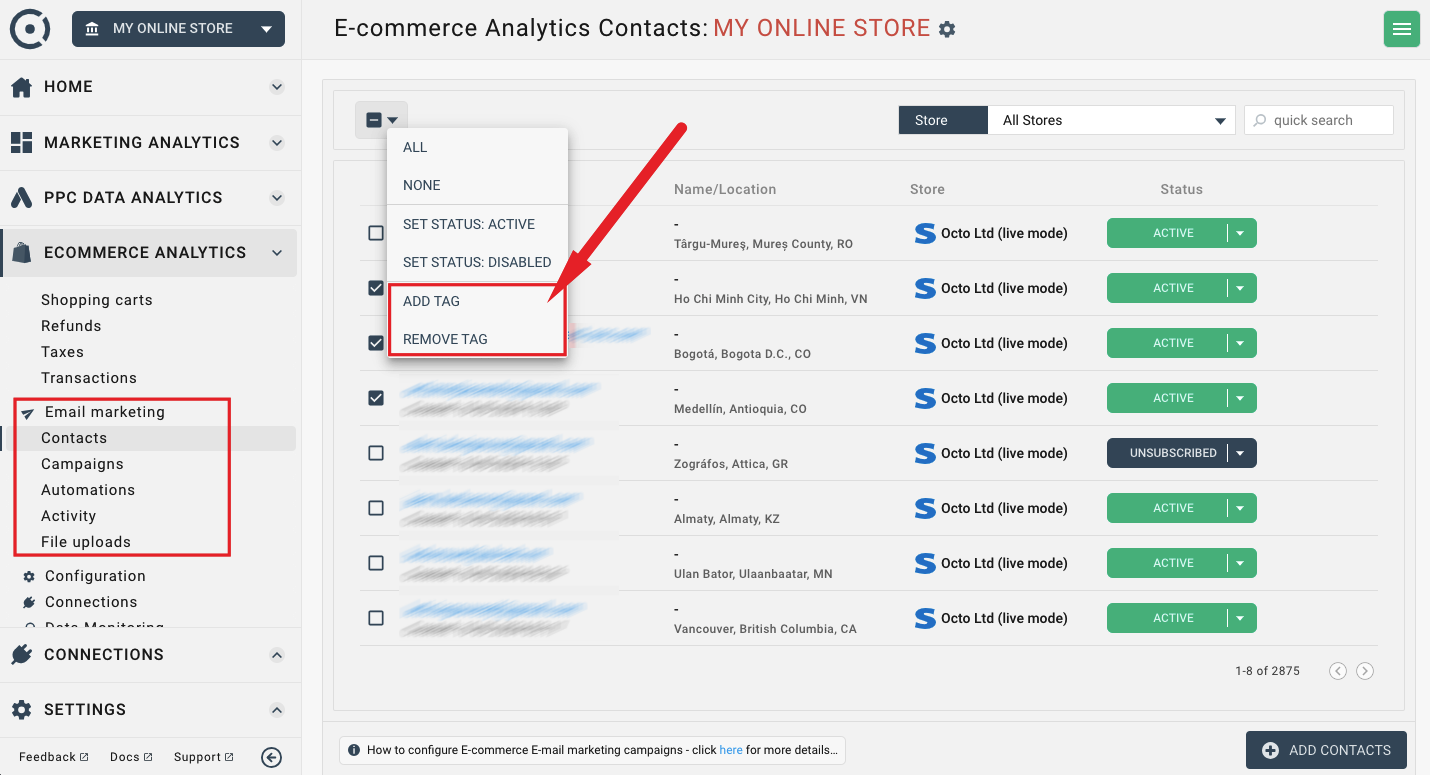Wie man E-Mail-Kontakte hinzufügt und verwaltet
Um E-Mail-Kampagnen und Automatisierungen zu versenden, müssen Sie zuerst einige E-Mail-Kontakte hinzufügen.
Octoboard ermöglicht es Ihnen, unabhängig in verschiedenen Organisationen zu arbeiten. Jede Organisation, die Sie in Octoboard erstellen, kann mit einer Reihe verschiedener Stores verbunden werden.
Immer wenn Sie einen neuen Store zu einer Octoboard-Organisation hinzufügen, sind alle vom Plattform synchronisierten Kontakte nur innerhalb dieser Organisation sichtbar. Gleiches gilt für E-Mail-Kampagnen und Automatisierungen. Sie sind nur innerhalb einer Organisation sichtbar.
Da Sie mehrere Stores pro Organisation verbinden können, müssen Sie immer definieren, aus welchem Store Kontakte für eine E-Mail-Kampagne oder Automatisierung genommen werden sollen. Sie können eine individuelle Kampagne oder Automatisierung an einen oder mehrere Stores senden, die zur Organisation gehören.
Gleiches gilt für Kontakt-Uploads. Immer wenn Sie eine Kontaktdatei in eine Organisation hochladen, müssen Sie angeben, welchem Geschäft die hochgeladenen Kontakte gehören werden.
F: Wenn Sie ein Geschäft oder eine Organisation aus dem System entfernen, werden die Kontakte des Geschäfts gelöscht, mit Ausnahme der Abmeldeinformationen. Das System wird sich daran erinnern, welche Kontakte sich von E-Mail-Kampagnen von Ihrer Domain abgemeldet haben. Wenn ein Kontakt in der Vergangenheit von einer Ihrer E-Mail-Kampagnen abgemeldet wurde, werden in Zukunft keine E-Mails von Ihrer Domain mehr an diesen Kontakt gesendet.
Es gibt drei Möglichkeiten, Kontakte zu einer Organisation hinzuzufügen.
- Kontakte automatisch hinzufügen, wenn das Geschäft synchronisiert wird
- Kontakte hinzufügen, wenn sich ein Kunde auf Ihrer Website (Geschäft oder App) registriert
- Kontakte durch Hochladen von CSV-Dateien hinzufügen
Im Falle von Magento und WooCommerce fügt Octoboard automatisch jeden neuen Kunden (Kontakt) der Kontaktliste für den verbundenen Store in Echtzeit hinzu, wenn er sich in Ihrem Store anmeldet, indem er eine E-Mail-Adresse eingibt. Darüber hinaus synchronisiert Octoboard den Store jede Nacht, um sicherzustellen, dass keine neuen Kontakte verloren gegangen sind.
Input:
Im Falle von Stripe wird Octoboard den neuen Kontakt auch nach Abschluss der regelmäßigen nächtlichen Synchronisierung für den Shop sehen. Wenn Sie neue Kontakte sofort nach deren Registrierung in Ihrem Stripe-Shop oder Ihrer Anwendung zu Octoboard hinzufügen möchten, müssen Sie Octoboard eine Benachrichtigung senden. Wir haben eine API bereitgestellt, die Sie verwenden können, um neue Kontakte in Echtzeit an Octoboard E-Commerce Suite zu senden.
Um Kontakte zu laden, die nicht Teil Ihres Shops sind, können Sie die CSV-Importfunktion verwenden.
Gehen Sie zum linken Panel > E-Commerce-Analytik > E-Mail-Marketing > Datei-Uploads und klicken Sie auf NEUER UPLOAD.
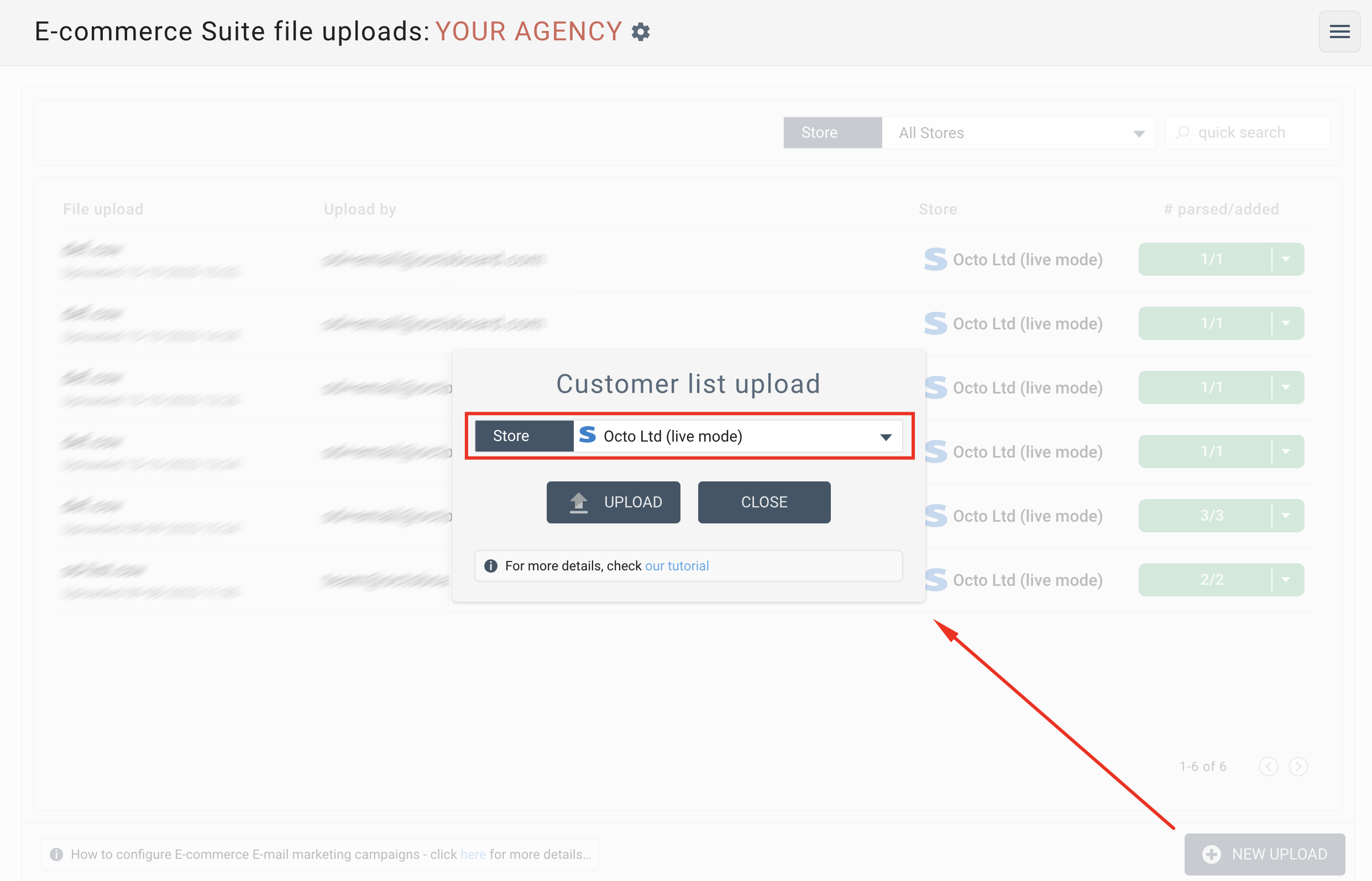
Da alle E-Mail-Kontakte im System zu einem Shop gehören müssen, müssen Sie einen der zuvor verbundenen Shops auswählen.
Um die Kontakte anzuzeigen, die Sie hochgeladen oder synchronisiert haben, gehen Sie zu Linkes Panel > E-Commerce-Analytik > E-Mail-Marketing > Kontakte
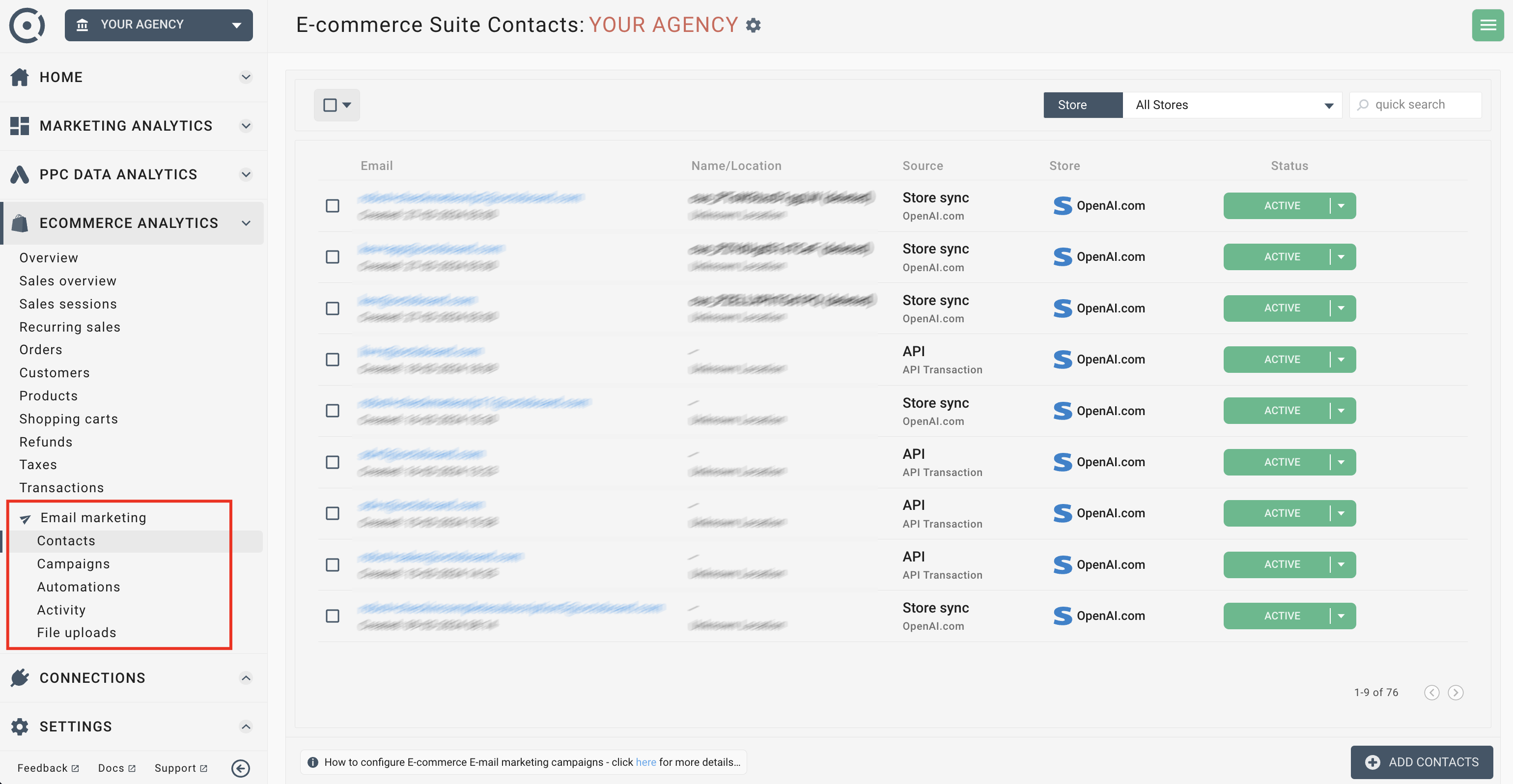
Um Ihre Kontaktdetails anzuzeigen, klicken Sie auf die ANSICHT-Auswahlschaltfläche neben dem Kontakt in der Tabelle.
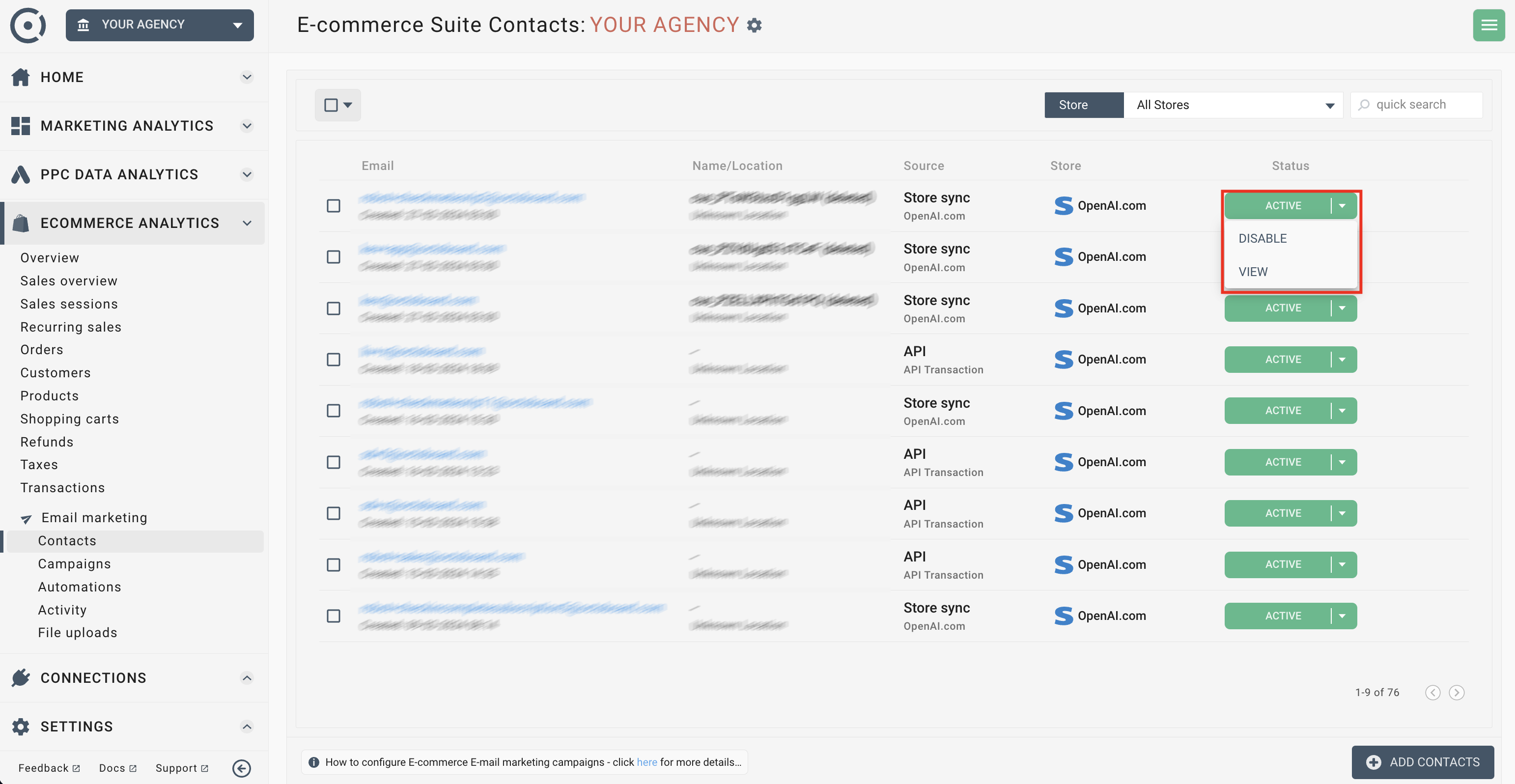
Das Ansichtsfenster wird angezeigt und Details des Kontakts werden angezeigt - seine neueste E-Mail- und Kaufaktivität sowie seine Browsermuster.
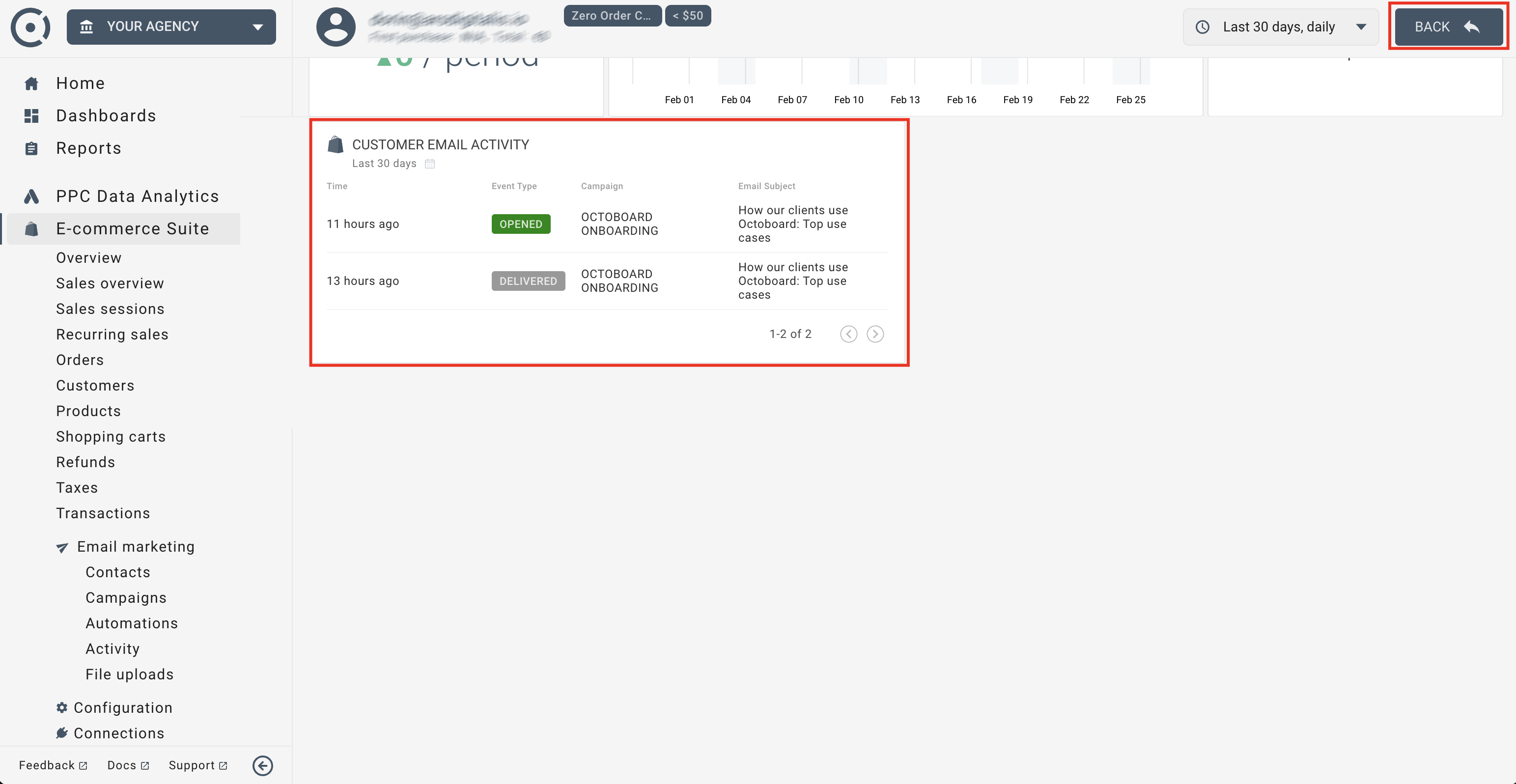
Tags werden verwendet, um Kontakte in E-Mail-Kampagnen einzuschließen oder auszuschließen und als benutzerdefinierte Variable für die Auswahl und Verwaltung Ihrer E-Mail-Kontakte im System.
Um ein Tag hinzuzufügen oder zu entfernen, verwenden Sie das Kontrollkästchen oben rechts in der Kontaktliste und wählen Sie die Option HINZUFÜGEN/ENTFERNEN aus der Liste.